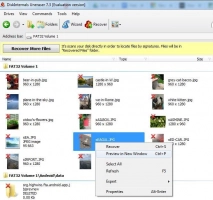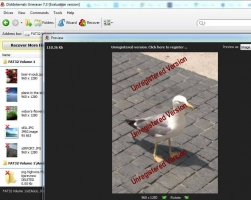¡Recupera las fotos borradas en Windows 7 hoy!
Imagina la situación: has ido por primera vez a relajarte junto al mar. Tienes un montón de emociones, impresiones, nuevos conocidos... demasiados para contarlos.

No pasa ni un solo día sin fotografías, porque uno quiere guardar esos momentos durante muchos años. Las fotos están en el ordenador o en el portátil y ni siquiera piensas que puedan desaparecer accidentalmente.
¿Qué podemos hacer?
¿Cómo se recuperan las fotos borradas definitivamente de un ordenador portátil?
Estas son las primeras preguntas que te vienen a la cabeza. Créeme, habrá muchas más preguntas. Pero no te preocupes. En este artículo, encontrarás todo lo relacionado con la recuperación de fotos borradas en Windows 7. Ten paciencia.
¿Fotos borradas o eliminadas definitivamente?
Para empezar, hay que entender estos conceptos. Todas las fotos eliminadas se colocan temporalmente en la papelera de reciclaje en el sistema Windows 7.

Puedes recuperar fácilmente las fotos borradas de este tipo. Pero si las fotos se eliminan de la Papelera de reciclaje, ya sea de forma accidental o intencionada, dichos archivos se eliminan de forma permanente. La restauración de dichas fotos puede causar problemas, ya que la información sobre ellas se eliminará de la tabla del sistema de archivos. Sin embargo, su contenido sigue estando temporalmente en el almacenamiento correspondiente del disco duro de Windows 7 y espera hasta que se sobrescriban otros datos.
Una forma sencilla de recuperar fotos borradas en Windows 7
La forma más sencilla de recuperar fotos borradas, es si las encuentras en la Papelera de Reciclaje. Más abajo encontrarás una guía de la Papelera de Reciclaje.
- 1. Busca la papelera de reciclaje en el escritorio o en la carpeta Mi PC.
- 2. Ábrela haciendo doble clic con el botón izquierdo del ratón.
- 3. Busca la foto que te interesa y haz clic con el botón derecho del ratón sobre ella.
- 4. Luego selecciona Restaurar.
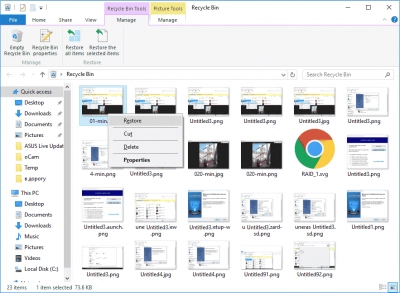
Las fotos recuperadas estarán en tu escritorio.
Si este método no te ha servido, no te preocupes; no está todo perdido. Sigue leyendo.
Una forma de "lotería" para recuperar fotos borradas en Windows 7
Los usuarios más precavidos suelen hacer copias de seguridad de sus datos importantes. Eso significa que la pérdida de documentos no les molesta mucho.
En este caso, ¿cómo puedes recuperar las fotos borradas de un portátil con Windows 7? Hay dos opciones para las copias de seguridad:
- 1. Haz clic en el botón Inicio -> Panel de control -> Sistema y seguridad -> Copia de seguridad y restauración. Luego, haz clic en Recuperar mis archivos y acepta los pasos del Asistente para recuperar archivos eliminados.
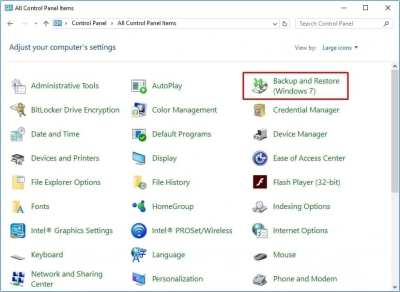
Si ves el mensaje "La copia de seguridad de Windows no está configurada", entonces lamentablemente no puedes utilizar este método, ya que no tienes copias de seguridad. Pero puedes tratar de hacer clic en la opción "Elegir otra copia de seguridad para restaurar los archivos".
- 2. El segundo método es algo similar al primero. Haz clic en el botón Inicio y luego en Panel de control. Selecciona Administración de discos y busca tu disco duro. A continuación, haz clic con el botón izquierdo del ratón en Propiedades -> Herramientas -> Copia de seguridad.
No te desanimes si no has conseguido recuperar las fotos borradas de Windows 7 a través de una copia de seguridad. Tal vez sea lo mejor. Al igual que con la función de copia de seguridad, tus datos actuales pueden sobrescribirse.
La forma más fácil y fiable de restaurar fotos borradas en Windows 7
¿Y si guardas sólo una copia de tus documentos? ¿Cómo puede recuperar una foto eliminada en un ordenador de forma rápida y sin problemas? Lo mejor es utilizar un software especial. DiskInternals Uneraser recuperará fácilmente archivos de cualquier tipo. Este software cuenta con un cómodo y sencillo asistente incorporado que recuperará sus fotos, incluso si es la primera vez que lo haces.
Instrucciones paso a paso para recuperar fotos borradas con DiskInternals Uneraser:
- Paso 1. Descarga y ejecuta el software DiskInternals Uneraser.

- Paso 2. Haz clic con el botón izquierdo del ratón en el icono del asistente. Se abrirá una nueva ventana y se lanzarán los controladores y las carpetas para el escaneo.

- Paso 3. Escanea. Esto puede llevar algún tiempo.
- Paso 4. Recupera las fotos eliminadas en Windows 7 y obtén una vista previa. Busca todas las fotos eliminadas o sólo algunas específicas antes de la recuperación. El proceso de recuperación de fotos eliminadas de un ordenador es automático.
- Paso 5. Guarda la foto recuperada. Sólo necesitas comprar una licencia para el software DiskInternals Uneraser. Recibirás una clave de licencia y luego haz clic en Guardar.
No guardes la foto en la ubicación original.
Buena suerte.